WordPress에서 비밀번호 없이 임시 로그인을 허용하는 방법
게시 됨: 2022-11-20WordPress에서 암호 없이 임시 로그인을 만들 수 있다는 것을 알고 계셨습니까?
특히 웹사이트 소유자는 종종 사이트를 개선하기 위해 개발자를 고용합니다. 이러한 개발자는 일반적으로 작업을 완료하기 위해 관리 영역에 대한 액세스 권한이 필요합니다. 그렇기 때문에 암호 없이 임시 로그인을 허용하면 개발 프로세스가 용이해집니다. 귀하가 액세스를 승인한 사람은 누구나 귀하의 사이트를 변경할 수 있습니다.
물론 고용한 사람들을 위해 사이트에 관리자 계정을 만들 수 있습니다. 그러나 그들이 귀하의 사이트에 영구적으로 액세스하는 것을 원하지 않을 수 있습니다. WordPress를 사용하면 나중에 이러한 계정을 삭제할 수 있습니다. 마찬가지로 계정을 삭제하지 않고 사용자를 차단할 수도 있습니다.
그러나 웹 사이트를 변경할 수 있는 권한을 가진 사람을 추가했다는 사실을 잊은 경우에는 어떻게 해야 합니까? 이로 인해 웹 사이트가 잠재적인 보안 위협 및 데이터 위반 문제에 취약해집니다.
이 시점에서 임시 로그인이 구세주가 될 것입니다. 이 경우 로그인에 비밀번호가 필요하지 않은 임시 계정을 만들 수 있습니다. 이 계정은 일정 시간이 지나면 자동으로 비활성화됩니다.
- 암호가 없는 임시 로그인이 중요한 이유는 무엇입니까?
- 암호 없이 임시 로그인을 만드는 방법
- 임시 로그인 관리
- 암호로 보호된 콘텐츠에 대한 임시 액세스 제공
암호가 없는 임시 로그인이 중요한 이유는 무엇입니까?
임시 사용자에게 관리자 액세스를 항상 허용하거나 사이트 정보를 공유하는 것은 위험합니다.
또한 임시 사용자가 작업을 마친 후 매번 계정을 삭제하는 데 추가 시간이 걸립니다. 잊어버릴 가능성도 있습니다. 따라서 암호가 없는 WordPress 임시 로그인을 생성하면 많은 도움이 됩니다.
가장 멋진 점은 임시 사용자 계정이 일정 기간 동안 활동한 다음 자동으로 만료된다는 것입니다. 이러한 계정이 만료되면 모든 보안 위협으로부터 사이트를 보호할 수 있습니다.
또한 임시 사용자에게 제공되는 활동 기간을 결정할 수 있습니다. 이렇게 하면 사용자 계정을 삭제하는 것을 잊을 가능성이 없습니다.
암호 없이 임시 로그인을 만드는 방법
먼저 비밀번호 없는 임시 로그인 플러그인을 설치하고 활성화해야 합니다.
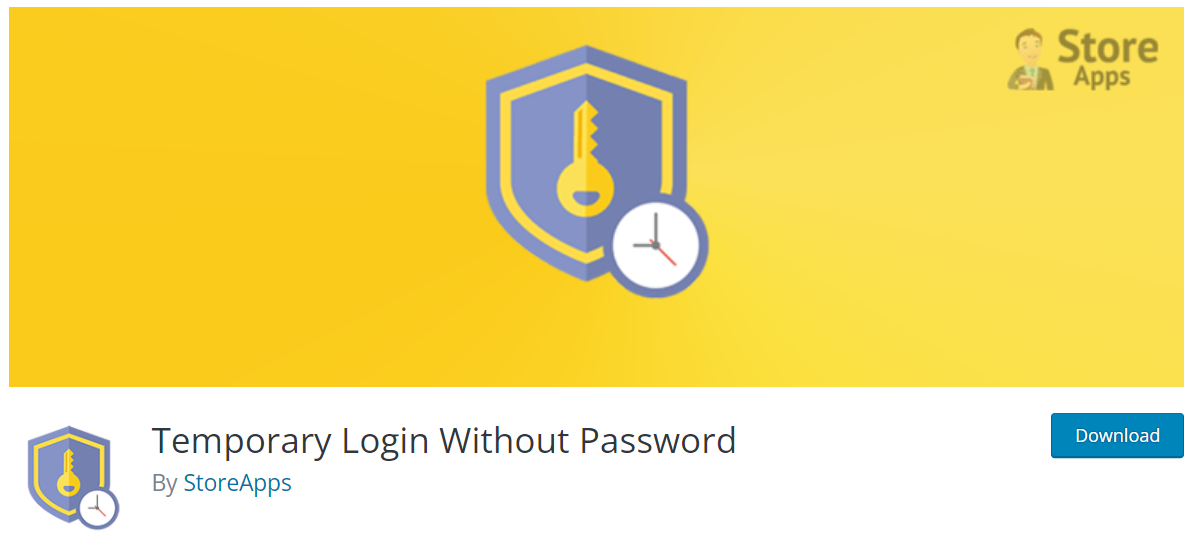
새 임시 로그인 계정을 추가하려면 관리자 패널에서 사용자 > 임시 로그인 을 열고 새로 만들기 를 클릭합니다.
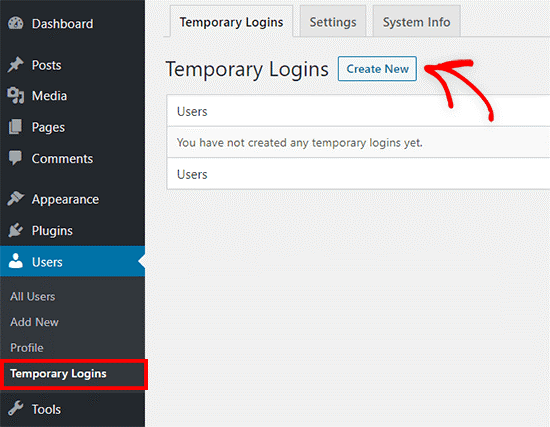
여기에 양식이 표시됩니다. 양식에 임시 계정을 생성할 사용자 정보를 입력해야 합니다.
사용자의 이메일 주소를 입력하고 이름 과 성 을 입력합니다. 그런 다음 역할 과 사용자 언어 도 선택합니다. 또한 만료 필드에서 사용자가 사이트에 액세스할 수 있는 기간을 지정할 수 있습니다. 이 기간이 만료되면 계정이 자동으로 비활성화됩니다.
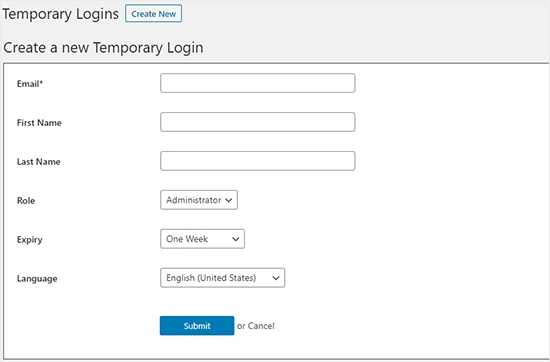
제출 버튼을 클릭하여 변경 사항을 저장합니다. 그런 다음 WordPress는 임시 사용자가 사용할 수 있는 URL을 제공합니다. Click to Copy 버튼을 눌러 사용자와 URL을 공유하십시오.
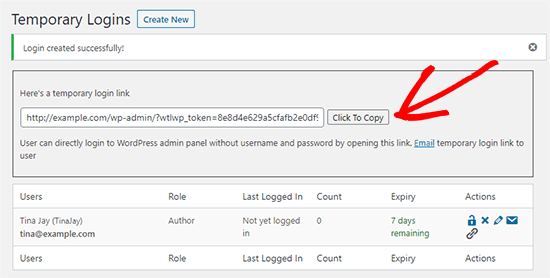
임시 로그인 관리
플러그인을 사용하면 트랜잭션을 쉽게 관리할 수 있습니다.
사용자 > 임시 로그인 페이지를 열면 추가한 임시 로그인 목록이 표시됩니다. 이 목록에서 각 계정에 대해 입력한 정보를 볼 수 있습니다. 여기에는 사용자 이름, 이메일 주소, 할당된 역할, 마지막 로그인 날짜 및 만료 시간이 포함됩니다.
작업 열에서 설정한 시간을 연장하거나 단축할 수 있습니다. 또한 계정을 삭제하고 사용자 정보를 편집할 수 있습니다.
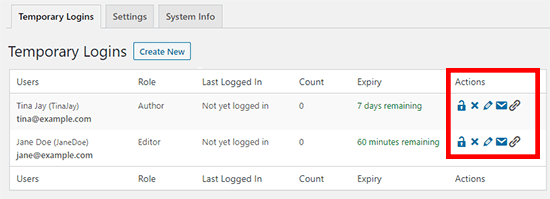

암호로 보호된 콘텐츠에 대한 임시 액세스 제공
비밀번호 없는 임시 로그인은 관리자 대시보드에만 해당되는 것이 아닙니다. 일부 보호된 페이지 및 게시물에 대해서도 이 기능을 사용할 수 있습니다. 일반적으로 암호로 보호된 콘텐츠에 액세스하려면 암호를 입력하라는 메시지가 사용자에게 표시됩니다. 그러나 경우에 따라 사이트 방문자가 암호를 요구하지 않고 콘텐츠를 볼 수 있도록 할 수 있습니다.
이를 위해서는 Password Protect WordPress Pro 플러그인을 사용해야 합니다. 빠른 액세스 링크를 전송하여 사용자가 보호된 페이지 및 게시물에 액세스할 수 있는 권한을 부여합니다. 이러한 링크를 클릭하면 사용자는 암호 양식을 작성하지 않고도 콘텐츠에 액세스할 수 있습니다.
플러그인을 설치하려면 관리자 메뉴에서 플러그인 으로 이동하여 새로 추가 를 클릭합니다.
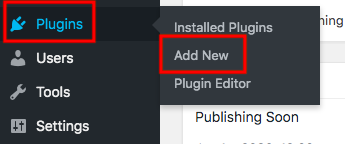
그런 다음 사이트에 플러그인을 업로드 하고 설치 > 활성화 합니다. 설치 후 플러그인을 바로 사용할 수 있습니다.
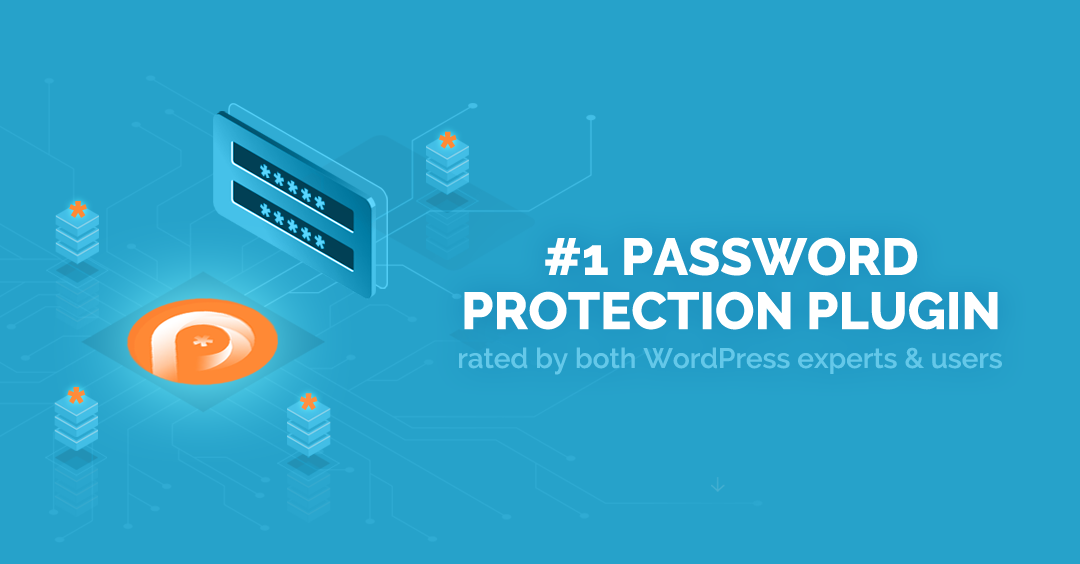
보호된 페이지 및 게시물에 대한 임시 액세스를 만들려면 먼저 비밀번호로 보호해야 합니다. 그런 다음 임시 액세스 링크를 만듭니다. 경로는 다음과 같습니다.
- 게시물 또는 페이지 로 이동하여 보호하려는 게시물/페이지를 찾습니다. 암호 보호 링크를 클릭합니다.
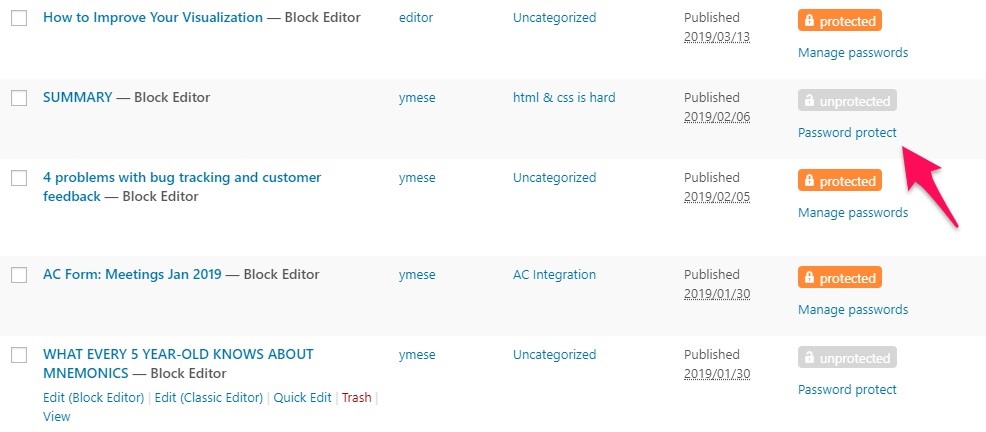
2. 팝업 창에서 비밀번호로 이 페이지 보호 버튼을 누릅니다.
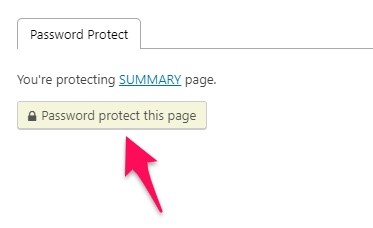
3. 자동으로 할당된 비밀번호로 페이지가 잠깁니다. 그러나 새 암호 탭에서 자신의 암호를 만들 수 있습니다.
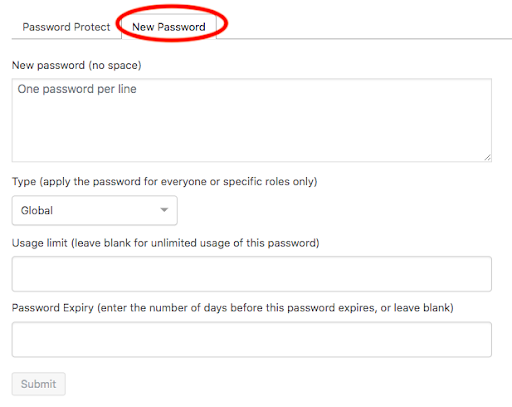
4. 원하는 대로 사용 제한 및 암호 만료 를 구성합니다. 그런 다음 제출 버튼을 누르십시오.
5. 작업 열 아래의 액세스 복사 링크 를 클릭하여 보호된 콘텐츠에 대한 임시 액세스 링크를 가져옵니다. 비밀번호가 만료되면 링크가 자동으로 만료됩니다.
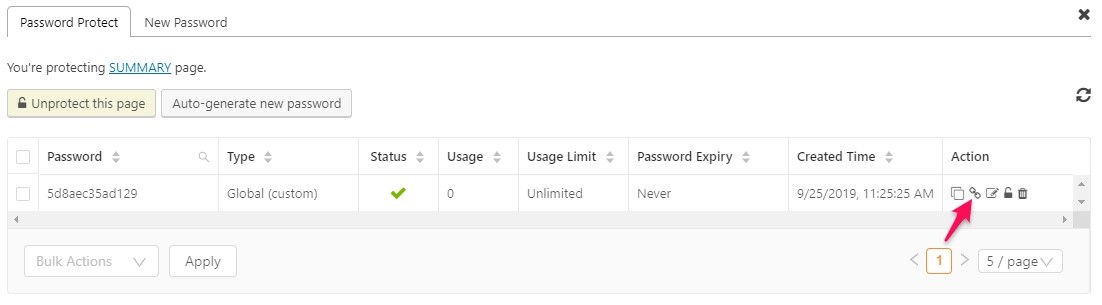
6. 복사한 링크를 사용자에게 보냅니다.
이제 사용자는 두 가지 방법으로 보호된 콘텐츠를 볼 수 있습니다. 하나는 임시 액세스 링크를 사용하여 콘텐츠에 직접 액세스하는 것입니다. 다른 하나는 암호 양식에 올바른 암호를 입력하는 것입니다.
사이트 보호
관리자 계정을 다른 사람과 공유하거나 추가한 계정을 삭제하는 것을 잊은 경우 사이트가 많은 위협에 취약해집니다.
다행스럽게도 더 이상 웹 사이트 정보를 공유하거나 임시 사용자를 위한 관리자 계정을 만들 필요가 없습니다. 임시 로그인 계정을 사용하여 원하는 만큼 임시 로그인 계정을 생성하고 이러한 계정에 대한 액세스 기간을 설정할 수 있습니다. 따라서 위협으로부터 사이트를 보호합니다.
게다가 PPWP Pro 플러그인을 사용하여 암호로 보호된 콘텐츠에 대한 임시 액세스 링크를 생성할 수도 있습니다.
일정 기간이 지나면 자동으로 만료되는 임시 비밀번호로 WordPress에 로그인하는 이점을 누리고 있습니까? 우리 기사가 도움이 되었다면 아래 댓글 섹션에서 귀하의 경험에 대해 알려주십시오.
